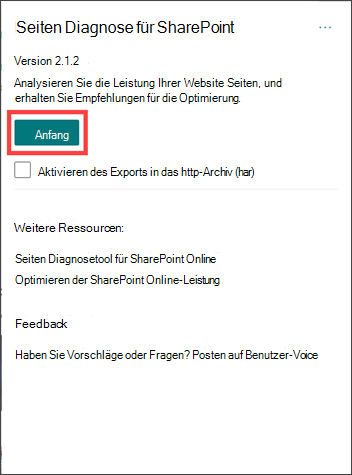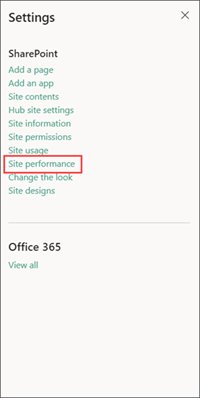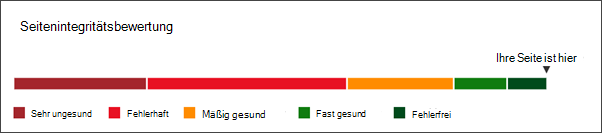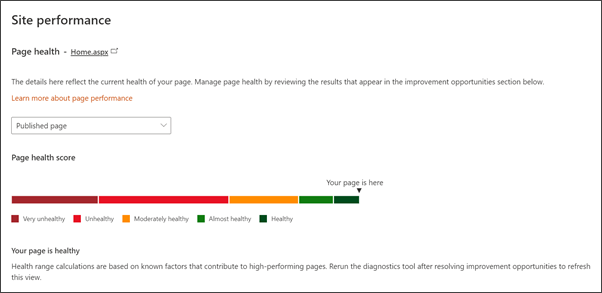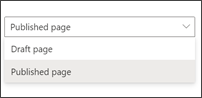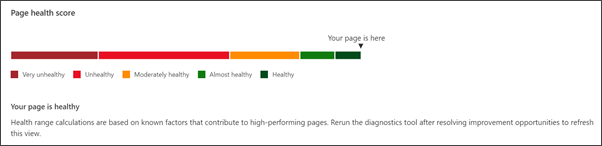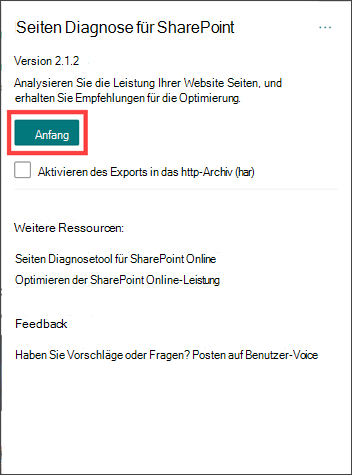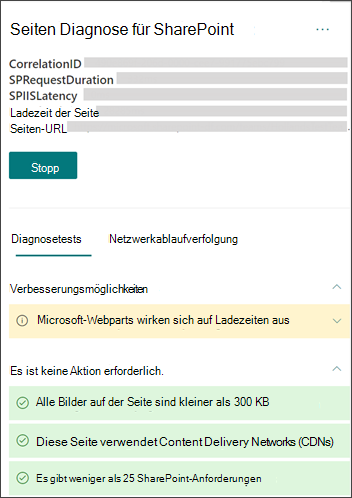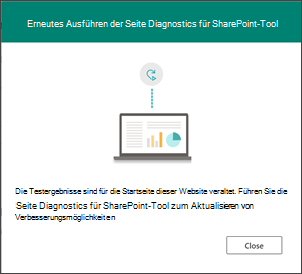Die neue Seite SharePoint Websiteleistung hilft Websitebesitzern und Editoren bei der Verbesserung von Seiten mit hohem Einfluss, um die Seitenintegrität und die Gesamtleistung der Website zu verbessern. Die Seitenintegrität misst die Seitenleistung, die sich auf die Anzeigeerfahrung und die Fähigkeit der Seite auswirkt, Die Betrachter zu begeistern und ihren Zweck zu erfüllen.
Auf der Seite "Websiteleistung" werden die Benutzer durch die Schritte zum Installieren der Seitendiagnose für SharePoint Erweiterung für Chrome oder Edge geführt. Nachdem die Erweiterung installiert wurde, können Benutzer Diagnosetests auf Websiteseiten ausführen.
Dann verfügen Websitebesitzer und -bearbeiter jetzt über genügend Informationen, um Testergebnisse zu verwenden, um Verbesserungsmöglichkeiten zu analysieren, technische Probleme zu lösen und die Anzeigeerfahrung zu verbessern.
-
Rufen Sie die Seitendiagnose für SharePoint Erweiterung für Edge ab.
-
Rufen Sie die Seitendiagnose für SharePoint Erweiterung für Chrome ab.
Wichtig:
-
Die Seite "Websiteleistung" ist für moderne Team-, Kommunikations- und Hubwebsites verfügbar.
-
Sie müssen ein Websitebesitzer oder Websitemitglied mit Bearbeitungsberechtigungen sein, um auf die Seite "Websiteleistung" zugreifen zu können.
-
Auf die Seite "Websiteleistung" kann nur über die Homepage der Website im bereich Einstellungen zugegriffen werden.
-
Dieses Feature wurde im November 2020 eingeführt und war bis Dezember 2020 für alle modernen SharePoint Websitebesitzer und -editoren verfügbar.
Testen der Startseite Ihrer Website
1. Rufen Sie die Seitendiagnose für SharePoint Tool für Chrome oder Edge ab.
2. Navigieren Sie auf einer beliebigen SharePoint Teamwebsite oder Kommunikationswebsite zur Startseite. Wählen Sie dann die Seitendiagnose für SharePoint Symbol aus, das in der Menüleiste des Browsers angezeigt wird.
3. Wählen Sie "Start " aus, um das Tool auszuführen.
4. Navigieren Sie nach Abschluss des Tests zur Einstellungen Leiste, und wählen Sie dann "Websiteleistung" aus.
5. Zeigen Sie die gesamte Seitenintegrität an, um zu bestimmen, wie viele und welche Diagnoseverbesserungen behoben werden sollen. Überprüfen Sie anschließend die Möglichkeiten mit hohen und mittleren Auswirkungen, um die Leistung Ihrer Startseite zu verbessern. Einige Verbesserungen erfordern möglicherweise die Unterstützung eines SharePoint-Administrators.
Lesen von Diagnoseergebnissen auf der Seite "Websiteleistung"
Verbessern Sie die Seitenintegrität und -leistung, indem Sie Verbesserungen mit hohen und mittleren Auswirkungen beheben. Wechseln Sie zwischen veröffentlichten und Entwurfsversionen der Seite, um zu sehen, wie sich die Seitenintegrität verbessert, wenn technische Probleme behoben werden. Führen Sie das Diagnosetool immer erneut aus, nachdem Sie Seitenverbesserungen vorgenommen haben, um die Ergebnisse zu aktualisieren.
Abbildung der Seite "Websiteleistung":
Wählen Sie die Seitenversion der Startseite aus, die Sie testen möchten:
Wenn die Testergebnisse der Startseite fehlerhaft sind, kann es hilfreich sein, eine Entwurfsversion der Startseite zu testen, um zu sehen, wie sich Verbesserungen auf die Seitenintegrität auswirken. Vergleichen Sie die veröffentlichte Homepageversion mit der Entwurfsversion als Methode, um den Seitenstatus zu messen, bevor Sie die aktuelle Homepageversion ersetzen.
Anzeigen der Startseite über die gesamte Integritätsbewertung:
Die Seitenintegrität ist eine Skalierung, die zum Messen der Seitenleistung verwendet wird und Websitebesitzern dabei helfen soll, zu verstehen, wo Sie Zeit und Ressourcen verbringen müssen, um die Seitenleistung zu verbessern, um eine optimale Anzeigeerfahrung zu erzielen.
Es wird empfohlen, dass Seiten mindestens einen moderaten Zustand aufweisen, um sicherzustellen, dass Leistungsprobleme die Anzeigefähigkeit für die Interaktion mit Seiteninhalten nicht beeinträchtigen. Die Aufrechterhaltung der Seitenintegrität auf der Startseite Ihrer Website ist besonders wichtig, da dies häufig der erste Ort ist, an dem ein Benutzer navigieren und ein Lesezeichen erstellen wird.
Verbesserungsmöglichkeiten anzeigen:
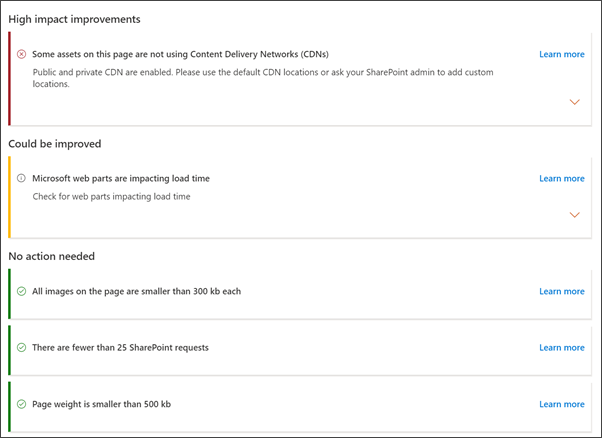
Seitendiagnosetestergebnisse werden in der Reihenfolge der Auswirkungen angezeigt – Verbesserungen mit hohen Auswirkungen, Verbesserungen konnten verbessert werden, und es ist keine Aktion erforderlich. Jedes Testergebnis zeigt bestimmte Testdetails an und enthält dann Anleitungen zur Behebung des Problems.
-
Verbesserungen mit hohen Auswirkungen sollten so schnell wie möglich priorisiert und behoben werden. Das Beheben von Problemen mit hohen Auswirkungen wirkt sich auf die Seitenintegrität aus und macht den größten Unterschied in der Seitenleistung.
-
Verbesserte Testergebnisse sind Sekundärseitenleistungsprobleme, die behoben werden sollten, wenn Sie die Integrität Ihrer Seite verbessern müssen.
-
Keine Aktion erforderlich zeigt Testergebnisse an, die optimal funktionieren und keine weiteren Verbesserungsempfehlungen haben.
Testen von Websiteseiten
-
Navigieren Sie zu einer Seite auf einer beliebigen SharePoint Teamwebsite oder Kommunikationswebsite. Wählen Sie dann die Seitendiagnose für SharePoint Symbol aus, das in der Menüleiste des Browsers angezeigt wird.
-
Wählen Sie "Start " aus, um das Tool auszuführen.
Überprüfen Sie nach Abschluss des Tests die Möglichkeiten mit hohen und mittleren Auswirkungen, um die Leistung Ihrer Startseite zu verbessern. Einige Verbesserungen erfordern möglicherweise die Unterstützung eines SharePoint-Administrators.
Lesen von Diagnoseergebnissen im Tool
Überprüfen Sie nach Abschluss des Tests möglichkeiten mit hohen und mittleren Auswirkungen, um die Seitenleistung zu verbessern. Einige Verbesserungen erfordern möglicherweise die Unterstützung eines SharePoint-Administrators.
Seitendiagnosetestergebnisse werden in der Reihenfolge der Auswirkungen angezeigt – Verbesserungen mit hohen Auswirkungen, Verbesserungen konnten verbessert werden, und es ist keine Aktion erforderlich. Jedes Testergebnis zeigt bestimmte Testdetails an und enthält dann Anleitungen zur Behebung des Problems.
-
Verbesserungen mit hohen Auswirkungen sollten so schnell wie möglich priorisiert und behoben werden. Das Beheben von Problemen mit hohen Auswirkungen wirkt sich auf die Seitenintegrität aus und macht den größten Unterschied in der Seitenleistung.
-
Verbesserte Testergebnisse sind Sekundärseitenleistungsprobleme, die behoben werden sollten, wenn Sie die Integrität Ihrer Seite verbessern müssen.
-
Keine Aktion erforderlich zeigt Testergebnisse an, die optimal funktionieren und keine weiteren Verbesserungsempfehlungen haben.
Aktualisieren von Diagnoseergebnissen
Wenn Diagnoseergebnisse für die Startseite veraltet sind, wird die folgende Meldung angezeigt. Führen Sie das Diagnosetool immer erneut aus, nachdem Sie Seitenverbesserungen vorgenommen haben, um die Ergebnisse zu aktualisieren.
-
Um die Ergebnisse zu aktualisieren, navigieren Sie zur Startseite der Website.
-
Wählen Sie die Seitendiagnose für SharePoint Erweiterung und dann "Start" aus.
-
Wählen Sie Einstellungen und dann die Seite "Websiteleistung" aus, um aktualisierte Ergebnisse anzuzeigen.